Direct editing: het slim wijzigen van modellen zónder schetsen, features en relaties.
SOLIDWORKS is parametrische 3D CAD software waarbij de opbouw van het model wordt bijgehouden in schetsen, features en relaties. Het doorvoeren van wijzigingen gaat gemakkelijk door het aanpassen van schetsmaten en features.
Bestanden openen uit andere software
Maar niet alle 3D CAD modellen zijn voorzien van deze slimme verbanden. Dat kan voorkomen als je bijvoorbeeld een model opent uit een ander softwarepakket via een STEP file.
Omdat elk CAD-systeem anders werkt, wordt er bij de uitwisseling alleen de geometrie uitgewisseld en niet de opbouw (features) van het 3D model. Daardoor kan je niet direct het ontwerp aanpassen zoals je normaal doet met ‘Edit Sketch’ en ‘Edit Feature’.
Maar niet getreurd! Je kunt tóch wijzigingen doorvoeren zonder het 3D model opnieuw te modelleren.
FeatureXpert
De eerste methode is de ‘FeatureXpert’. Deze functie analyseert het geïmporteerde 3D model en herbouwt automatisch het CAD-model in schetsen en features. Het nadeel is dat je als gebruiker beperkte invloed hebt op de manier waarop het model wordt opgebouwd.
Direct aanpassingen maken
De andere methode is direct editing. Deze is niet zo bekend bij SOLIDWORKS gebruikers. Direct editing, zoals de naam al doet vermoeden, is het direct aanpassen van de geometrie van een 3D-model.
Je kunt het model langer of korter maken, hoeken aanpassen, gaten opschuiven en nog veel meer! Het is een kwestie van vastpakken en verslepen met de muisaanwijzer. Het is eigenlijk een soort digitaal kleien.
Dit kan handig zijn als je bijvoorbeeld laat in het ontwerpproces nog wijzigingen in je ontwerp wil maken en de complexe opbouw van het 3D-model niet kent.
Hoe werkt Direct Editing?
Ik zal je in een paar stappen laten zien hoe Direct Editing werkt.
Hieronder zie je een via een STEP-file geïmporteerd 3D model. Dit model bevat geen opbouwgeschiedenis (features).
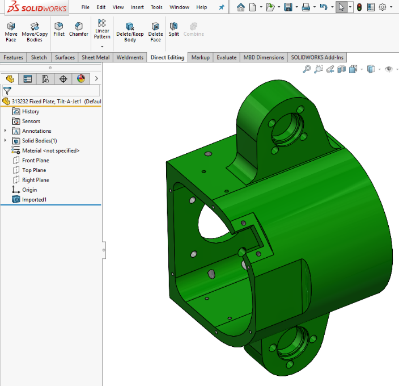
Via Direct Editing kan je het model toch aanpassen zonder de features opnieuw op te bouwen.
Je vindt deze functie door een grijs gedeelte van de SOLIDWORKS aan te klikken met de rechtermuisknop. Via ‘Tabs > Direct Editing’ wordt het ‘Direct Editing’ tabblad zichtbaar.
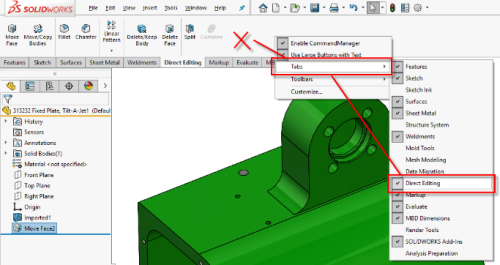
Het product moet 30 mm langer worden gemaakt maar de uitsparing moet gelijk blijven.
Activeer het ‘Move Face’ commando, kies de optie ‘Translate’ en selecteer de vlakken op het model die verplaatst moeten worden.
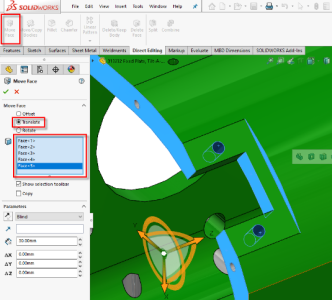 Selecteer en sleep aan een oranje pijl om de richting en afstand op te geven. De vlakken worden verplaatst en in een gele preview wordt getoond hoe het model er na de wijziging uit komt te zien. In het ‘Distance’ veld kan je een nauwkeurige waarde voor de verplaatsingsafstand opgeven.
Selecteer en sleep aan een oranje pijl om de richting en afstand op te geven. De vlakken worden verplaatst en in een gele preview wordt getoond hoe het model er na de wijziging uit komt te zien. In het ‘Distance’ veld kan je een nauwkeurige waarde voor de verplaatsingsafstand opgeven.
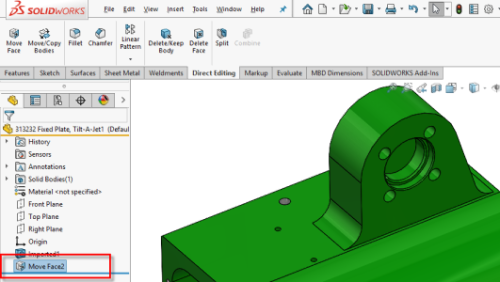
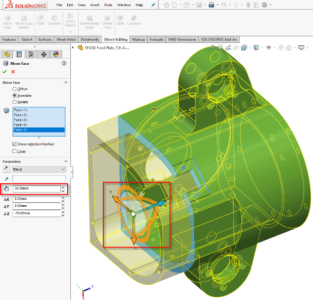 Als je de functie afsluit zie je een ‘Move Face Feature’ in de ‘feature tree’. De verplaatsing van de vlakken kan je met ‘Edit Feature’ achteraf wijzigen.
Als je de functie afsluit zie je een ‘Move Face Feature’ in de ‘feature tree’. De verplaatsing van de vlakken kan je met ‘Edit Feature’ achteraf wijzigen.
Wil je meer van dit soort tips?
Als je op de hoogte gehouden wil worden van nieuwe blogs, evenementen en meer, schrijf je dan onder deze blog in voor de nieuwsbrief.
Als je bijgepraat wil worden over SOLIDWORKS 2020 en wat slimme ontwerptricks wil leren dan kun je de Refreshtraining volgen. Of neem een kijkje in de blogcategorie Tips&Tricks.
Wil je nooit onze blogs missen?


-1.png?width=300&height=225&name=whitepaper%20-%20virtual%20twins%20(1)-1.png)


